

Sentry 拒绝的纸张是在 Sentry 纸盒中传送的纸张。打印机检测到一张或多张纸发生变形,从而可能会损坏打印引擎。Sentry 拒绝的纸张会导致损失介质、墨水和生产时间(走纸性)。
Sentry 测量变形并计算变形高度是否大于当前打印间距。系统根据此计算将纸张和任何必要的后续纸张弹出到 Sentry 纸盒中。
由于存在 Sentry 拒绝的纸张,当打印纸张时,打印机会自动更正文档页面的顺序和内容。
当纸张第一次通过(第一遍)或第二次通过(第二遍)Sentry 时,可能会存在 Sentry 拒绝的纸张。
当介质纸张进入 Sentry 之前已经有变形时,这些纸张会在第一遍期间被拒绝。
介质纸张可能有卷曲(1)、凸起或波浪形边缘(2),或者可能存在其他方面的损坏(3)。
 介质变形
介质变形Sentry 第一遍拒绝的纸张可能是由不正确的介质存储或介质处理引起的。您会注意到 Sentry 第一遍拒绝的纸张中未打印的弹出纸张。
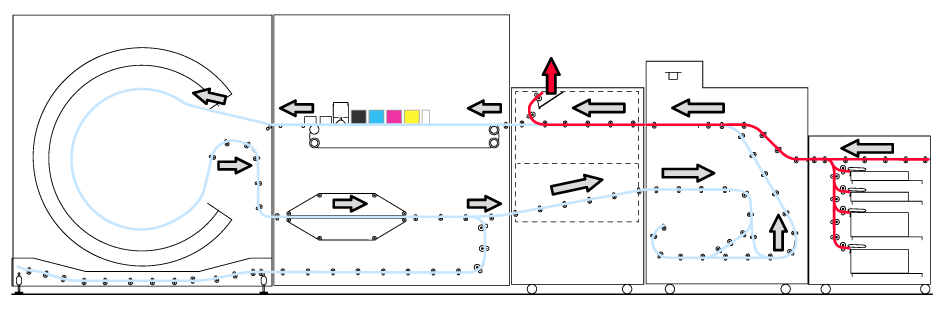 Sentry 第一遍拒绝的纸张
Sentry 第一遍拒绝的纸张单面打印纸张的干燥过程也会引起变形。然后,Sentry 会在第二遍期间拒绝这些纸张。
您会注意到 Sentry 第二遍拒绝的纸张中正面已打印或一个接一个地快速到达的弹出纸张。这些纸张中的大多数都不会因为变形而被弹出,而是因为打印机恢复页面顺序而被弹出。
第一次打印过程后纸张是否会变形取决于介质表面、墨水量和墨水在纸张上的位置。
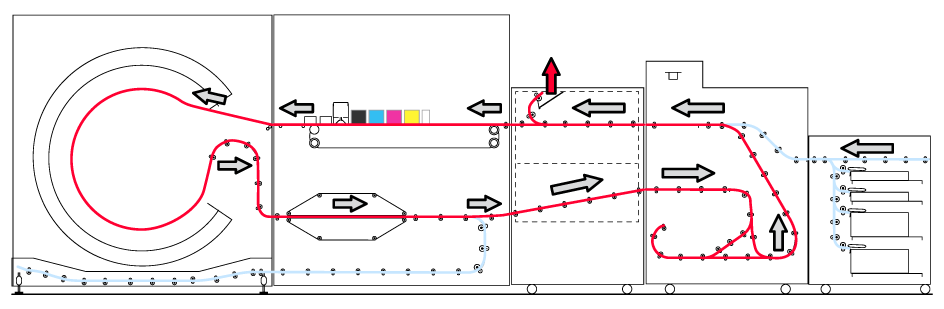 Sentry 第二遍拒绝的纸张
Sentry 第二遍拒绝的纸张正确的介质处理已在本操作指南中做了解释,并且仍然是防止出现 Sentry 拒绝的纸张的最重要建议。
在装入纸盒之前先打开介质包装。
在打开一令介质的包装之前,请根据标签上的箭头方向放置它。
取出一令介质中的第一张纸。
检查纸堆上有无纸张变形。取出变形的纸张。
当纸盒中的介质尺寸发生变化时,首先装入纸叠的一部分,调整标尺,然后装入其余纸张。
在装入期间,确保纸盒部件不接触介质。
当打印机关闭两天以上时,从输纸模块中取出介质。
使用原始方向和包装材料重新包裹剩余的介质,或者使用可闭合的塑料盒子。
当 Sentry 拒绝的纸张仍然存在时,可以遵循以下说明。
|
说明 |
第一遍拒绝的纸张 |
第二遍拒绝的纸张 |
|---|---|---|
|
阅读 Sentry 拒绝的纸张概述以获取有关可能的原因的详细信息。 |
是 |
是 |
|
当您注意到弹出的纸张卷曲时,请执行以下操作。取出介质叠,将其翻转并将介质正面朝下装入。 |
是 |
是 |
|
取出介质叠,然后将新纸叠放入纸盒。 |
是 |
|
|
当您在内部剪切介质时,请根据准线剪切介质(请参见下面的过程)。 |
是 |
|
|
将正确的作业介质分配并装入纸盒。 |
是 |
|
|
增加小边距或在较大的介质上打印。当您发现许多 Sentry 第二遍拒绝的纸张时,建议使用 10 到 20 mm 的边距。 |
是 |
|
|
当包装的相对湿度偏离储藏室或输纸模块纸的相对湿度时,可能发生变形。可以在 Settings Editor 中设置输纸模块的默认相对湿度。 |
是 |
是 |
|
使用其他介质,例如,当使用的介质很薄时,使用较厚的介质。 |
是 |
是 |
|
使用一种采用较大打印间距参数的介质打印模式。 |
是 |
|
|
当作业使用封页介质或其他关键介质时,请在单独的作业中打印这些页面。然后,装入打印的纸张,并将这些纸张作为插页添加到作业中。 |
是 |
|
|
调整介质打印模式的 CMYK 曲线以减少墨水量(请参见下面的过程)。 |
是 |
|
|
首先打印墨水覆盖范围最小的面,这意味着在第一遍时打印这些面(请参见下面的过程)。 |
是 |
当纸张在内部剪切成所需尺寸时,您需要格外小心以避免出现 Sentry 拒绝的纸张。
在切割装置中使用锋利的刀具,以避免损坏和粗糙的纸张边缘。
以正确的尺寸剪切纸张。实际纸张尺寸与介质属性大小之间的差异不能大于 + / - 2 mm / 0.079"。
以精确的 90 度角剪切纸张边角。
选择作业,然后按。
使用 选项选择 [封底/封面] 。
使用 选项选择 [正面向上朝前] 。
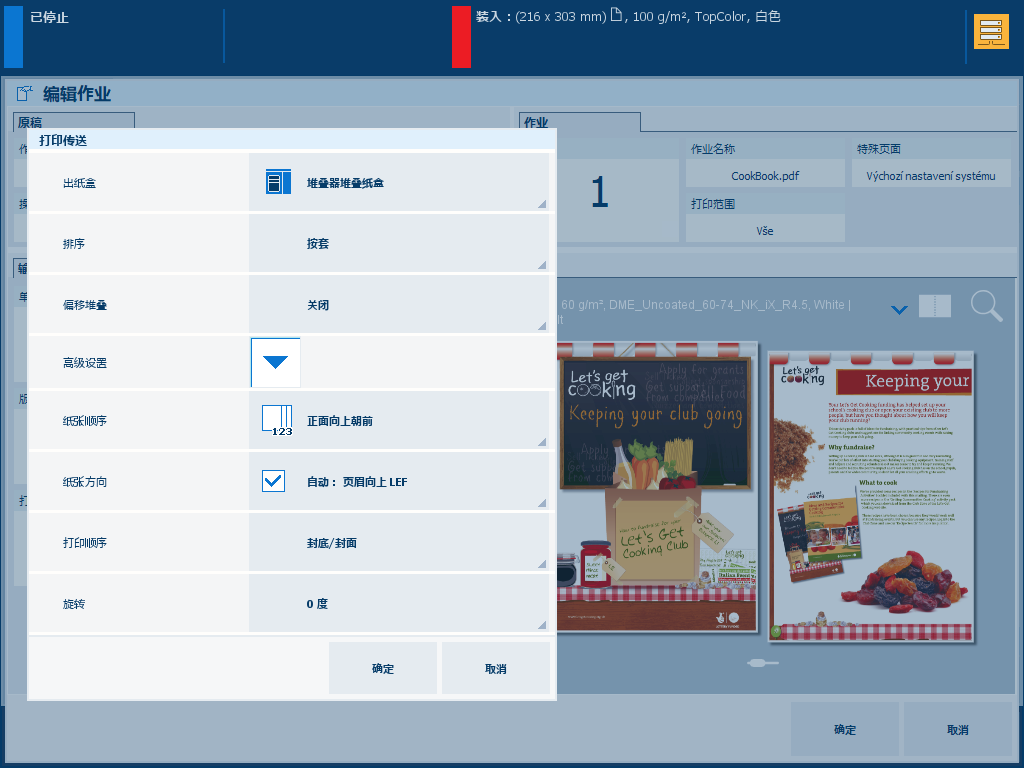 打印传送
打印传送按 。
按 [编辑 CMYK 曲线] 。
选择介质系列、半色调和介质打印模式组合。
降低输出密度。